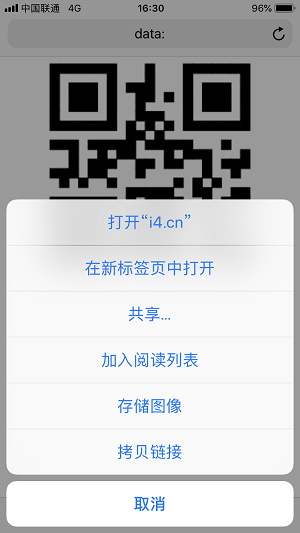二维码在人们生活中的重要性不言而喻。的确,二维码的推广给人们的生活提供了大量的便利。但是很多人可能不知道的是在iOS 11之后,iOS设备对于二维码有了非常广泛的支持,系统相机就可以直接扫描二维码,并执行多项操作。这篇文章不仅给大家介绍了提供便利的功能也进一步说明原理,自己就可以动手制作特殊功能的二维码。
打开网页
这个应该是最广为人知的技巧,如果二维码中的内容是一个网址,通过系统自带相机就可以直接识别并在Safari中打开(支持URL Schemes),不过为了安全起见,最好还是不要扫来历不明的二维码。
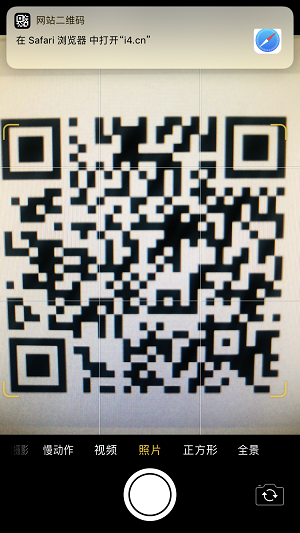
添加联系人
如果二维码中包含vCard或MeCard格式的信息,用相机扫描后iPhone会建议「添加到通讯录」。当制作名片您可以加上这样的一枚二维码,即使对方没有专门的名片扫描工具,也可以快速保存您的联系信息。
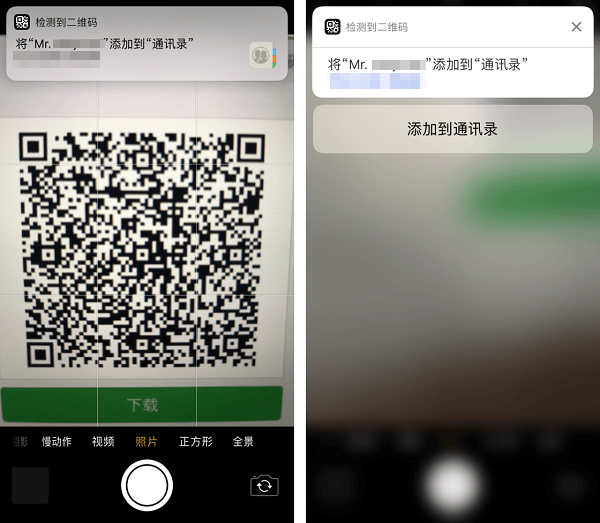
拨打电话、发送邮件
如果二维码中包含电话号码或者邮箱地址,用系统相机识别之后,可以直接进行发送短信或者拨打电话的操作,或者也可以将此号码储存到通讯录里。
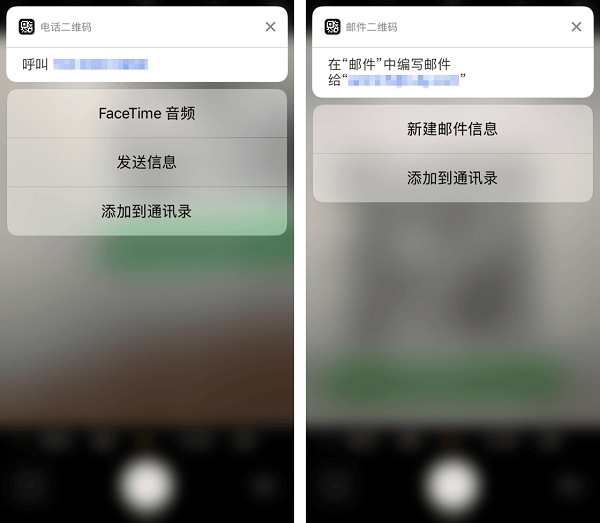
显示地点信息
很多宣传单或海报上会提供一个简易的地图,附带公交信息,但效果并不如制作一个包含地点信息的二维码,实现的方式也很简单,只需要将经纬度以「geo 纬度 经度」的格式储存在二维码里,识别之后设备会自动建议通过地图打开,手机还会根据目的地自动规划交通工具。
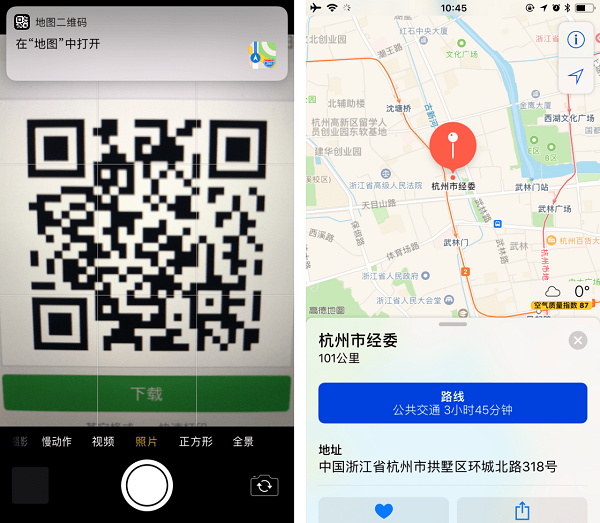
连接Wi-Fi
最能方便日常生活的其实要算是扫一扫直接连接Wi-Fi的功能,只需要用「WIFI:T:WPA;S:Wi-Fi名;P:密码;;」的格式将Wi-Fi信息藏进二维码里,就可以免去输入密码的繁琐。现在很多餐厅就是利用这样的方式,直接在墙上贴一个二维码,只需要通过系统相机识别,就可以加入Wi-Fi,方便快捷。
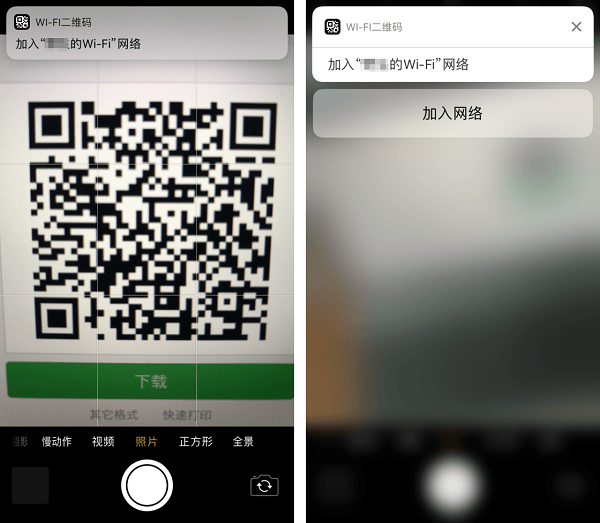
Safari解析二维码
除了系统相机外,Safari同样可以直接解析网页中的二维码,长按图片即可呼出选项。